技嘉X79主板如何重裝Win7|技嘉主板Win10改Win7的Bios設(shè)置教程
- 2019-10-07 09:40:00 分類:教程
技嘉X79主板,屬于芯片代號(hào)為Patsburg-HEDT的X79系列主板,主要搭配LGA 2011接口的Sandy Bridge E系列處理器使用,提供最新技術(shù)的SATA 6Gbps接口和PCI-E 3.0通道 。不管是新裝win7還是重裝win7,都需要關(guān)閉“安全啟動(dòng)”和開啟兼容win7系統(tǒng)選擇,如果是NVME接口的固態(tài)硬盤,安裝WIN7過程中會(huì)出現(xiàn)0x000007b找不到硬盤藍(lán)屏,那這篇文章就是白云一鍵重裝系統(tǒng)給大家?guī)淼募技蝀79主板裝win7系統(tǒng)的方法教程。
技嘉X79主板重裝win7系統(tǒng)準(zhǔn)備工具:
一、安裝前的準(zhǔn)備工作
1、下載白云系統(tǒng)和白云一鍵重裝系統(tǒng)工具
2、支持技嘉X79主板的驅(qū)動(dòng)總裁下載(全面支持B360/B365/Z390/H370等主板USB驅(qū)動(dòng)以及UDH620/630/P630集顯驅(qū)動(dòng))
3、同時(shí)我們還需要準(zhǔn)備一個(gè)USM啟動(dòng)U盤(工具特點(diǎn):1、支持PE下自動(dòng)修復(fù)UEFI+GPT引導(dǎo),2、支持LEGACY/UEFI雙引導(dǎo),3、一鍵裝機(jī)自動(dòng)注入nvme驅(qū)動(dòng)),并把需要安裝的win7系統(tǒng)放到U盤里。還有特別需要注意的地方是:一定要備份好重要的數(shù)據(jù)才進(jìn)行操作,要不然丟失數(shù)據(jù)就會(huì)很麻煩。
一、安裝前的準(zhǔn)備工作
1、下載白云系統(tǒng)和白云一鍵重裝系統(tǒng)工具
2、支持技嘉X79主板的驅(qū)動(dòng)總裁下載(全面支持B360/B365/Z390/H370等主板USB驅(qū)動(dòng)以及UDH620/630/P630集顯驅(qū)動(dòng))
3、同時(shí)我們還需要準(zhǔn)備一個(gè)USM啟動(dòng)U盤(工具特點(diǎn):1、支持PE下自動(dòng)修復(fù)UEFI+GPT引導(dǎo),2、支持LEGACY/UEFI雙引導(dǎo),3、一鍵裝機(jī)自動(dòng)注入nvme驅(qū)動(dòng)),并把需要安裝的win7系統(tǒng)放到U盤里。還有特別需要注意的地方是:一定要備份好重要的數(shù)據(jù)才進(jìn)行操作,要不然丟失數(shù)據(jù)就會(huì)很麻煩。
二、技嘉X79主板裝win7系統(tǒng)Bios設(shè)置(技嘉新Bios設(shè)置)步驟(安裝win7非常重要的一步!)
1、重啟電腦,也就是在出現(xiàn)logo的時(shí)候,連續(xù)按Del鍵,進(jìn)入技嘉主板Bios設(shè)置;

2、Bios默認(rèn)是英文的,但考慮到有些用戶可能英語水平不是那么好,可以按GIGABYTE技嘉右下角切換成簡體中文,這樣可以方便我們操作;

3、按鍵盤方向鍵,切換到Bios功能選項(xiàng)卡下,將安全選項(xiàng)由默認(rèn)的系統(tǒng)改為設(shè)定關(guān)閉安全啟動(dòng);

4、再將默認(rèn)windows8/10選項(xiàng)改成操作系統(tǒng)類型,改成其它操作系統(tǒng)(ohter os)選項(xiàng),并將通過存儲(chǔ)設(shè)備啟動(dòng)默認(rèn)的UEFI改成Legacy引導(dǎo);

5、Bios修改完成后,記得按F10進(jìn)行保存剛才的設(shè)置;

6、插入U(xiǎn)盤啟動(dòng)盤,在電腦重啟的時(shí)候連續(xù)按F12,回車選擇識(shí)別到的U盤啟動(dòng)項(xiàng)(默認(rèn)有UEFI U盤啟動(dòng)和傳統(tǒng)模式,這里記得要UEFI啟動(dòng)的就要制作支持UEFI的U盤啟動(dòng));
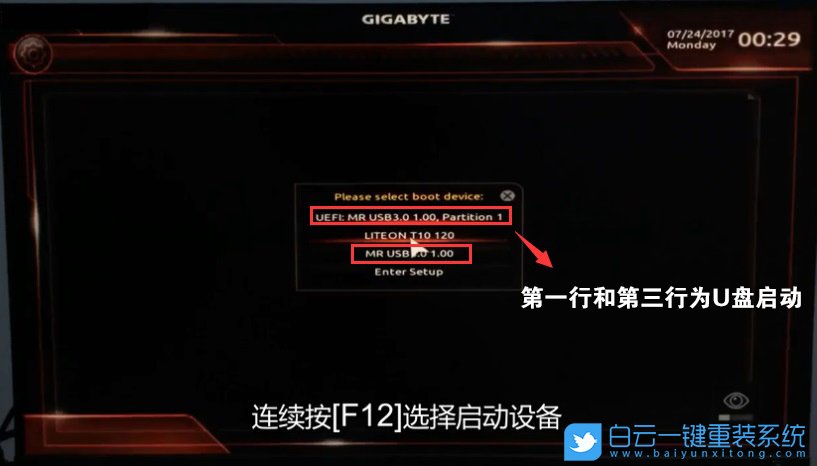
7、進(jìn)入PE啟動(dòng)主菜單后,選擇 04.啟動(dòng)windows_10PE_x64(精簡版,適合常用維護(hù)) 進(jìn)入PE;
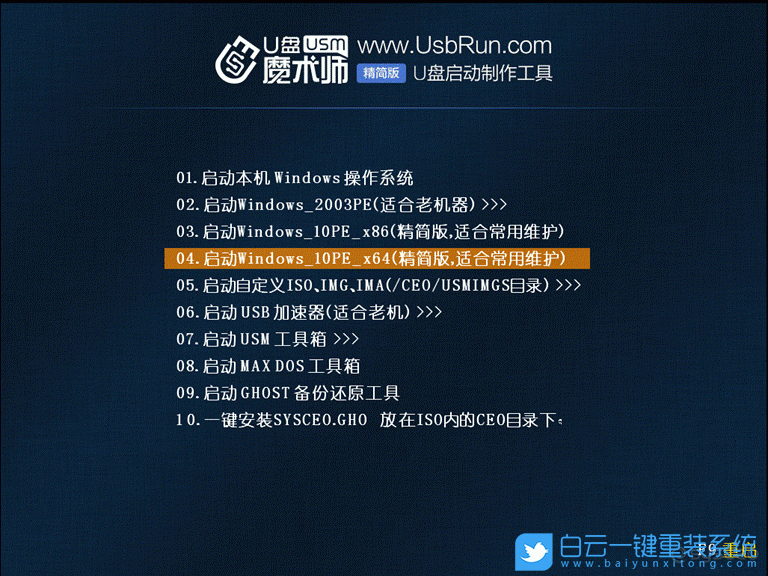
8、進(jìn)入PE桌面后,運(yùn)行桌面上分區(qū)工具,點(diǎn)擊菜單欄上的硬盤,選擇轉(zhuǎn)換分區(qū)表類型為MBR格式(默認(rèn)為GPT分區(qū)),然后點(diǎn)擊快速分區(qū);
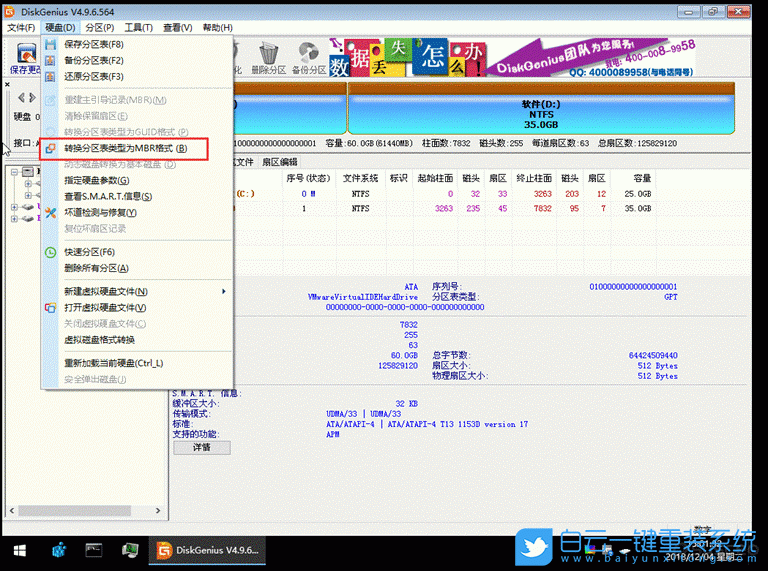
9、雙擊打開桌面上映像總裁,選擇要安裝的win7系統(tǒng)(映像總裁自動(dòng)調(diào)用CeoMSX導(dǎo)入磁盤控制器及USB3.0驅(qū)動(dòng),不需要額外集成),點(diǎn)擊下一步;

10、選擇以C盤為系統(tǒng)盤,點(diǎn)擊下一步,最后我們只需要耐心等待,電腦會(huì)在這個(gè)過程中重啟不知道多少次,直到能進(jìn)入桌面,win7就已經(jīng)安裝成功了;

以上就是技嘉X79主板如何重裝Win7|技嘉主板Win10改Win7的Bios設(shè)置教程文章,目前驅(qū)動(dòng)總裁已經(jīng)全面支持B360/B365/Z390/H370/Z370等主板USB驅(qū)動(dòng)以及UDH620/630/P630集顯驅(qū)動(dòng),大家有需要的可以下載使用。如果這篇文章的方法能幫到你,那就收藏白云一鍵重裝系統(tǒng)網(wǎng)站,在這里會(huì)不定期給大家分享常用裝機(jī)故障解決方法。
技嘉X79主板如何重裝Win7|技嘉主板Win10改Win7的Bios設(shè)置教程相關(guān)教程
- ThinkPad T14 2022銳龍版筆記本重裝系統(tǒng)Win11
- 榮耀MagicBook Pro銳龍版2020筆記本重裝系統(tǒng)Win11
- 如何使用重裝系統(tǒng)軟件重裝Win10
- 外星人Alienware X17 R1筆記本重裝系統(tǒng)Win11
- msi微星Modern15筆記本怎么重裝系統(tǒng)Win11
- Terrans Force X599 2070 97K筆記本重裝系統(tǒng)Win11
- 吾空X17武仙筆記本怎么重裝系統(tǒng)Win11
- 索尼VAIO侍14Ultra筆記本重裝系統(tǒng)Win10
- 榮耀MagicBook 14 2021銳龍筆記本重裝系統(tǒng)Win11
- 吾空迦紗ST筆記本怎么重裝系統(tǒng)Win11

Win10如何在非觸屏設(shè)備打開經(jīng)典模式屏幕鍵盤|怎么打開屏幕鍵盤使用搭載win10系統(tǒng)的 觸屏設(shè)備用戶打開屏幕鍵盤,可以直接按設(shè)置 - 設(shè)備 - 輸入,里面就可以找到屏幕鍵盤的開關(guān)。 但是對

聯(lián)想拯救者刃7000K 2021臺(tái)式電腦11代CPU怎么裝Win7聯(lián)想拯救者刃7000K 2021系列臺(tái)式電腦,是聯(lián)想推出的臺(tái)式電腦,目前共有4款產(chǎn)品。英特爾酷睿i開頭11代系列處理器,默認(rèn)預(yù)裝



